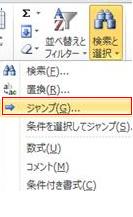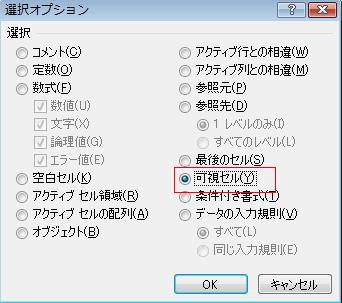Excel(エクセル)2010「可視セル」を設定し、列・行を非表示、または小計機能で折りたたみをした配下のセルを、ペーストしない
Q.Excel(エクセル)2010で、表をコピーし、別シートに貼り付ける際、非表示にした列も、貼り付け先ではすべてが展開されてしまいます。どのようにしたら良いでしょうか
A.ご質問のとおりExcel(エクセル)では行や列を非表示にしたり、アウトライングループの小計機能で折りたたんだデータを、表示部分と非表示部分をまたいでコピーペーストすると、配下にあるセルも貼り付けられてしまいます。
そのようなときは「可視セル」として設定してからコピーし貼り付けてはいかがでしょうか。可視セルとは文字通り「見えているセル」と捉えてください。
ここではExcel(エクセル)2010での貼り付け方をご説明いたします。
まず列または行が非表示となっている表を範囲選択し、「ホームタブ」ー「編集グループ」にある「検索▼」から「ジャンプ」をクリックします。
「ジャンプ」ボックスが表示されますので左下の「セル選択」をクリックしてください。
選択オプションボックスの「可視セル」にチェックを入れてください。
何も変わっていないように見えますが可視セルとして設定されていますので、そのままコピー(Ctrl+C)、貼り付け先シートで貼り付け(Ctrl+V)を行ってください。
なお「可視セル」のショートカットキーは【Alt】(オルト)+【;】(セミコロン)です。より効率よく作業ができるかと思います。
ぜひお試しください。